使用影片轉碼來改進影片工作流程
了解如何在 Adobe Premiere Pro 中對不同格式進行轉碼,以最佳化播放效能並確保專案的影片品質。
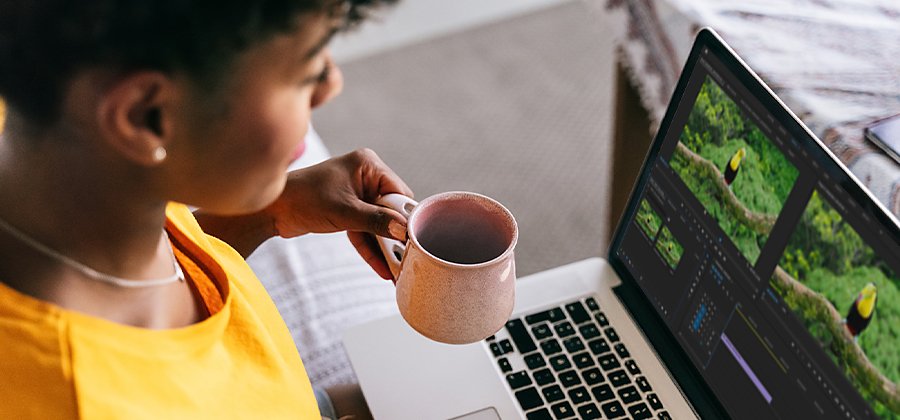
什麼是轉碼?為什麼轉碼很重要?
影片檔案都很大。影片品質越好,或者您需要處理的鏡頭越多,這些影片檔案對您的電腦系統的負擔就越大。轉碼可將您的影片檔案建立為新格式副本來協助改進工作流程,以在您的編輯平台中提供更好的播放效果。
影片轉碼流程
編輯應用程式處理多種檔案類型時,可能會因為難以即時解碼媒體而捨棄影格,這表示您會遺失素材。轉碼 (這是解碼、重新格式化和重新編碼檔案的程序) 採用各種類型的來源素材並將其重新編碼為單一影片轉碼器或檔案格式。這可提高編輯程式的效能以及電影工作者的用戶體驗 — 尤其是當創作者或剪接師要共同作業時。轉碼為專案提供了所有共同作業人員都能使用的通用檔案類型。
雖然轉碼的影格速率和影格大小與原始影片檔案相同,而且轉碼一小時的素材需要一個小時,但工作時編輯轉碼後的素材會比處理多個影片格式來得快。轉碼可提升編輯程式和電腦的作業效率,進而使您的工作更有效率。
例如,許多剪接師使用智慧型手機素材。這些剪輯片段通常採用 H264 或 HEVC 檔案格式,這種格式可能會佔用大量處理器資源,這表示它會降低您的機器速度。如果您將這些檔案轉碼為 ProRes 或 DNx 等影片格式,您可以更快地編輯您的作品。
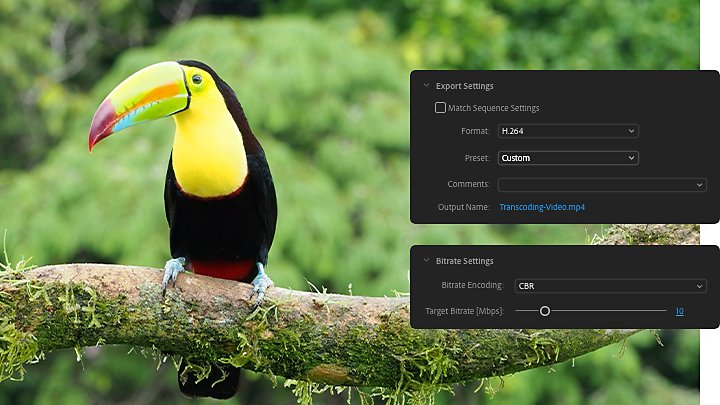
如何在 Adobe Premiere Pro 中轉碼影片
您在兩個時機可能會對檔案進行轉碼:在編輯工作之前或期間,以及工作完成之後。
在背景進行轉碼
您可以先對所有檔案進行轉碼然後再開始工作,但您可能等不及轉碼完成就需先開始工作。為了在編輯過程中對影片內容進行轉碼,Premiere Pro 使用 Adobe Media Encoder 作為背景影片轉碼器。這表示您可以先開始處理原始格式的檔案,而在檔案轉碼完成後,Media Encoder 會重新連結到檔案的新版本。
進一步了解 Media Encoder 如何將您的檔案轉碼為不同的轉碼器,以及如何在 Premiere Pro 的「進度」面板中追蹤轉換。
轉碼影片以獲得高觀看品質
轉碼不僅有助於您的編輯工作流程,對於觀看最佳化也很重要。此程序包括轉碼率,您可以在其中調整位元速率,以便將 4K 等大型檔案的影片類型轉換為高品質的影片串流觀看和其他輸出格式。這有助於防止因影片檔案過大而出現的緩衝和其他頻寬問題。
在 Premiere Pro 中完成專案後,您可以輕鬆地對其進行轉碼:
- 移至「檔案」>「匯出」然後選取「媒體」。
- 選擇您想要使用的輸出格式。如果不確定,HD64 幾乎是通用選項。
- 選擇高、中或低位元速率層級。對話方塊將根據您的選擇,為您提供預估的數字位元速率。或者,如果您確實知道計劃發表影片的位置需要什麼,則可將位元速率更新為特定數字 — 這稱為 CBR,或恆定位元速率。
- 您也可以用 VBR (或可變位元速率) 匯出,可調式位元速率會調整整個影片的位元速率層級,以便在每個時刻都盡可能以最佳效果播放。
- 按一下「匯出」,您的影片就會開始針對您希望在其上播放的目標裝置或平台進行轉碼。
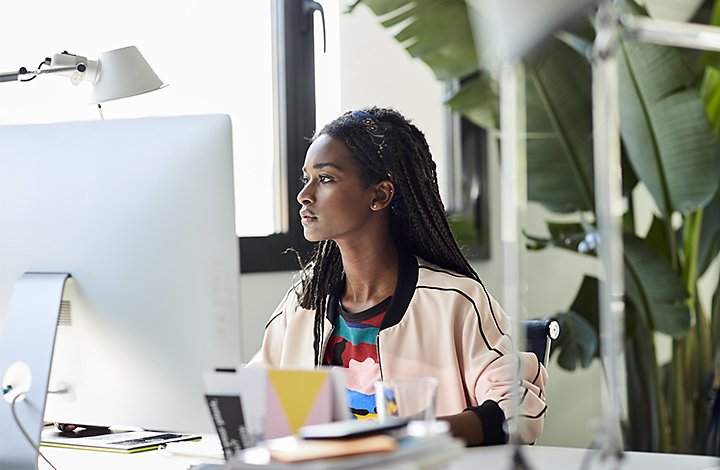
轉碼可改善編輯者和觀眾的體驗
如果您不熟悉影片轉碼,請先匯出一小部分影片。這樣您就可以確保您沒有錯誤地壓縮它。由於影片的轉碼時間與其執行時間一樣長,因此這可協助您避免花費數小時進行錯誤的轉碼結果還必須重做。
您也可以建立匯出預設集以節省未來專案花費的時間。只需儲存您的匯出設定,即可在轉碼時重複使用它們。
聽起來似乎很複雜,但轉碼是以最佳品質處理和呈現影片的關鍵工具。Premiere Pro 和 Media Encoder 搭配運作,讓此過程更加容易,因此您可以使用剪輯片段的最佳版本,並以理想的格式將它們匯出到所需的場所。轉碼協助您節省時間,讓您將更多時間投注於完善您的作品。
使用 Adobe Premiere Pro 完成更多工作
以近乎不受時地限制的方式,製作適用於電影、電視和網路的精彩影片。
您可能也有興趣…
了解如何進行綠幕影片打光和拍攝,並使用色鍵增加新背景。
了解如何在 Adobe Premiere Pro 中製作您自己的黑邊覆蓋。



